Online Closure Application Submission
ഗ്രൂപ്പ് ഇൻഷുറൻസ് ക്ലോഷർ ചെയ്യുന്നതിനായി ഇൻഷുറൻസ് വകുപ്പിന്റെ www.stateinsurance.kerala.gov.in എന്ന വെബ്ലൈറ്റിൽ user name, password എന്നിവ നൽകി പ്രവേശിക്കുക. VISWAS DDO LOGIN ലേക്കാണ് നമ്മൾ ലോഗിൻ ചെയ്യുന്നത്. സ്ഥാപനത്തിന്റെ പത്തക്ക DDO കോഡ് തന്നെയാണ് username. Password അറിയില്ലെങ്കിൽ, ആ പേജിൽ തന്നെയുള്ള ഹെൽപ്പ് ലൈൻ നമ്പറുകളിൽ വിളിച്ച്, റീസെറ്റ് ചെയ്യാവുന്നതാണ്.
VISWAS DDO Module ന്റെ ഹോം പേജിൽ GIS Admission, GIS Closure, View Status എന്നിങ്ങനെ 3 ബട്ടണുകൾ കാണാവുന്നതാണ്. അതിൽ GIS Closure എന്നതിൽ ക്ലിക്ക് ചെയ്യുക.
GIS Closure ന്റെ ഓൺലൈൻ ആപ്ലിക്കേഷൻ ഫോം കാണാവുന്നതാണ്. ഈ ആപ്ലിക്കേഷന് 3 ഭാഗങ്ങളാണുള്ളത്.
1. Basic DATA
2. Subscriber Details
3. Subscription Enhancement Details
Basic DATA:
Basic Data യിൽ Claim Type മാത്രം സെലക്റ്റ് ചെയ്തു നൽകിയാൽ മതി. Retirement Claim എന്നത് സെലക്റ്റ് ചെയ്യുക.
Subscriber Details:
Viswas മോഡ്യൻ, സ്പാർക്കുമായി ലിങ്ക്ഡ് ആയതിനാൽ, ജീവനക്കാരന്റെ PEN നമ്പർ നൽകുമ്പോൾ, ജീവനക്കാരന്റേയും ഓഫീസിന്റേയും എല്ലാ വിവരങ്ങളും ഈ പേജിൽ തനിയേതന്നെ വരുന്നതാണ്.
സാധാരണയായി ഈ പേജിൽ എൻട്രികൾ ഒന്നും നമ്മൾ ചെയ്യേണ്ടിവരാറില്ല. Gazetted or Not എന്നത് നമ്മൾ ചെയ്തുകൊടുക്കേണ്ടതാണ്. ജീവനക്കാരന്റെ തസ്തിക, ഇ മെയിൽ വിലാസം, മൊബൈൽ നമ്പർ, ജനനത്തീയ്യതി, റിട്ടയർമെന്റ് തീയ്യതി, GIS അക്കൗണ്ട് നമ്പർ എന്നിവയെല്ലാം പരിശോധിച്ച് കൃത്യത ഉറപ്പുവരുത്തുക. തെറ്റുകൾ ഉണ്ടെങ്കിൽ ആവശ്യമായ തിരുത്തലുകൾ വരുത്താവുന്നതാണ്. Death Claim ആണെങ്കിൽ, Payable to Nominees എന്ന ചെക്ക്ബോക്സിൽ ടിക്ക് മാർക്ക് ചെയ്യേണ്ടതാണ്.
Subscription Enhancement Details:
ജീവനക്കാരൻ, ആദ്യമായി GIS സബ്സ്ക്രിപ്ഷൻ തുടങ്ങിയപ്പോഴുള്ള പ്രീമിയം ആവില്ല, തുടർ വർഷങ്ങളിൽ സാലറിയിൽ നിന്നും കുറവ് ചെയ്തിട്ടുണ്ടാവുക. ശമ്പളപരിഷ്കരണത്തോടനുബന്ധിച്ചും, പ്രൊമോഷൻ, ഗ്രേഡ് എന്നിവ ലഭിക്കുമ്പോഴും, ശമ്പളസ്കെയിലിൽ മാറ്റങ്ങൾ ഉണ്ടാകുന്നതിനാൽ, അതിനനുസരിച്ച് സാലറിയിൽ നിന്നും കുറവ് ചെയ്യുന്ന ഗ്രൂപ്പ് ഇൻഷുറൻസ് സബ്സ്ക്രിപ്ഷൻ തുകയിൽ മാറ്റം വരാറുള്ള കാര്യം എല്ലാവർക്കും അറിയാവുന്നതാണല്ലോ. അങ്ങനെ എപ്പോഴെല്ലാം GIS സബ്സ്ക്രിപ്ഷൻ തുക ഉയർത്തിയിട്ടുണ്ടോ, അതിന്റെ വിവരങ്ങൾ എല്ലാം ഈ പേജിൽ നൽകേണ്ടതുണ്ട് സബ്ക്രിപ്ഷൻ കൂട്ടിയ മാസം, വർഷം, തുക ( പുതിയ സബ്സ്ക്രിപ്ഷൻ തുക ), ആ സമയത്തുള്ള ശമ്പള സ്കെയിൽ എന്നിവയാണ് നൽകേണ്ടത്. ഈ വിവരങ്ങളെല്ലാം അതാത് കോളങ്ങളിലെ ഡ്രോപ്ഡൗൺ മെനുവിൽ നിന്ന് സെലക്റ്റ് ചെയ്താൽ മതിയാകും.
സബ്സ്ക്രിപ്ഷൻ കൂട്ടിയ മാസം, വർഷം, തുക എന്നിവ ഗ്രൂപ്പ് ഇൻഷുറൻസ് പാസ്സ്ബുക്ക് നോക്കിയാൽ അറിയാവുന്നതാണ്. അതാത് സമയങ്ങളിലെ ശമ്പളസ്കെയിൽ ജീവനക്കാരുടെ സർവീസ് ബുക്ക് നോക്കി എഴുതിയെടുക്കേണ്ടതാണ് സ്പാർക്കിലെ സർവീസ് ഹിസ്റ്ററിയിലെ ജീവനക്കാരുടെ അതാത് സമയങ്ങളിലെ ഡെസിഗ്നേഷൻ അറിഞ്ഞാൽ, അതത് സമയങ്ങളിൽ പ്രാബല്യത്തിലുള്ള ശമ്പളപരിഷ്കരണ ഉത്തരവുകൾ നോക്കിയും സാലറിസ്കെയിലുകൾ അറിയാവുന്നതാണ്.
| Scale of Pay of ISM - 2004 Pay Revision | Download |
| Scale of Pay of ISM - 2009 Pay Revision | Download |
| Scale of Pay of ISM - 2014 Pay Revision | Download |
ഇപ്രകാരം വിവരങ്ങൾ സെലക്റ്റ് ചെയ്തതിനുശേഷം, വലതുവശത്തുള്ള Add ബട്ടണിൽ ക്ലിക്ക് ചെയ്യുന്നതോടെ വിവരങ്ങൾ താഴെയായി insert ആകുന്നതാണ്. ഇപ്രകാരം, എത്ര തവണ സബ്സ്ക്രിപ്ഷൻ കൂട്ടിയിട്ടുണ്ടോ, അത്രയും വരികൾ insert ചെയ്യേണ്ടതാണ്.
തുടർന്ന് താഴെയുള്ള Save ബട്ടണിൽ ക്ലിക്ക് ചെയ്യുന്നതോടെ, താഴെ കാണുന്ന മെസേജ് വരുന്നതാണ്. അതിൽ OK കൊടുക്കുക.
എല്ലാ വിവരങ്ങളും Save ആയതായി മെസേജ് വരുന്നതാണ്. അതിൽ OK കൊടുക്കുക. തുടർന്ന്, GIS Closure Online Application ന്റെ Preview കാണാവുന്നതാണ്. അത് നോക്കി വിവരങ്ങളെല്ലാം കൃത്യമാണെന്ന് ഒരിക്കൽ കൂടി ഉറപ്പുവരുത്തുക.
തിരുത്തലുകൾ വരുത്തണമെങ്കിൽ, താഴെയുള്ള Edit ബട്ടണിൽ ക്ലിക്ക് ചെയ്ത്, ആവശ്യമായ തിരുത്തലുകൾ വരുത്താവുന്നതാണ്. തിരുത്തലുകൾ ചെയ്തതിനുശേഷം, താഴെയുള്ള Update ബട്ടണിൽ ക്ലിക്ക് ചെയ്ത്, ആദ്യം വിവരങ്ങൾ അപ്ഡേറ്റ് ചെയ്യുക. അതിനുശേഷം, Confirm ബട്ടണിൽ ക്ലിക്ക് ചെയ്യുക.
ഇപ്രകാരം തിരുത്തലുകൾ വരുത്തിയാൽ ഒരിക്കൽ കൂടി അപേക്ഷയുടെ Preview കാണാവുന്നതാണ്. വിവരങ്ങൾ ഒരിക്കൽ കൂടി വെരിഫൈ ചെയ്തതിനുശേഷം താഴെയുള്ള Submit & Forward എന്ന ബട്ടണിൽ ക്ലിക്ക് ചെയ്യുക.
ജില്ലാ ഇൻഷുറൻസ് ഓഫീസർക്ക് അപേക്ഷ ഫോർവേഡ് ചെയ്യുകയാണെന്നുള്ള മെസേജ് വരുന്നതായി കാണാം. അത് OK കൊടുക്കുക. തുടർന്ന്, അപേക്ഷ സമർപ്പിക്കപ്പെട്ടതായി മെസേജ് വരുന്നത് കാണാം. അപേക്ഷയുടെ നമ്പറും ഈ മെസേജിനോടൊപ്പം കാണാവുന്നതാണ്. അതിൽ OK കൊടുക്കുക.
ഇതോടുകൂടി ഓൺലൈൻ അപേക്ഷാസമർപ്പണം പൂർത്തിയാകുന്നതാണ്. അതിനുശേഷം, ഓൺലൈൻ അപേക്ഷയുടെ റിപ്പോർട്ട് ഡൗൺലോഡ് ചെയ്ത്, മറ്റ് രേഖകൾക്കൊപ്പം നേരിട്ട് ജില്ലാ ഇൻഷുറൻസ് ഓഫീസിൽ സമർപ്പിക്കേണ്ടതായുണ്ട്.

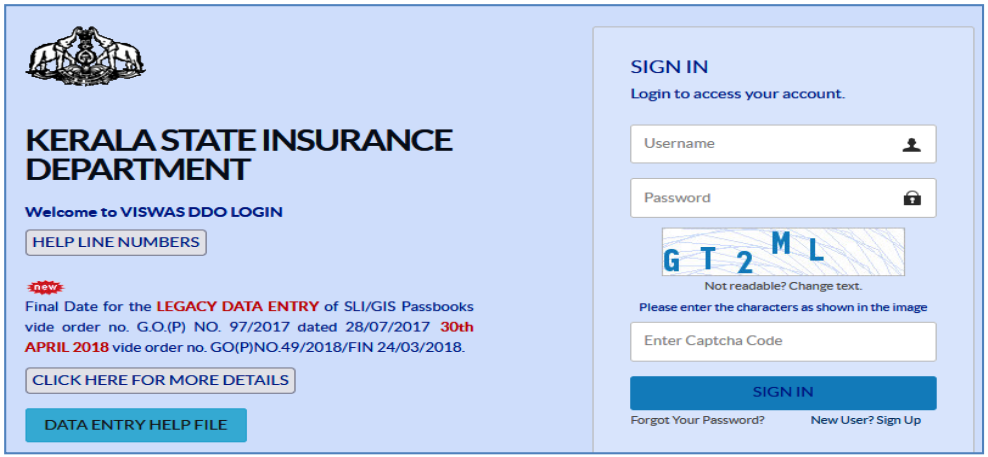


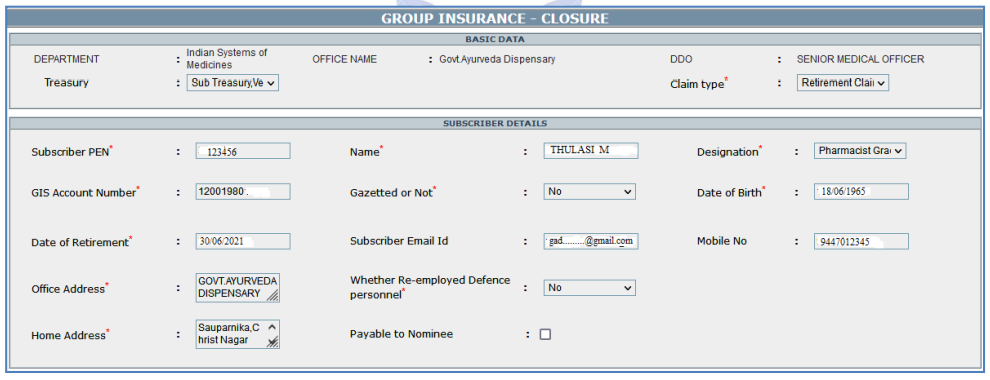

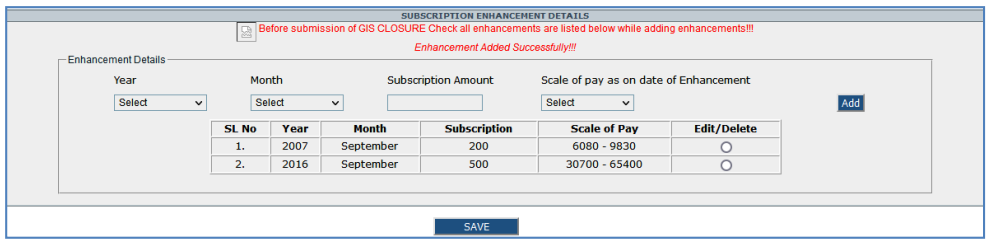
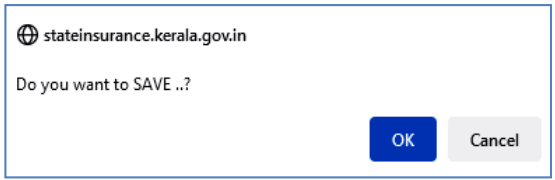

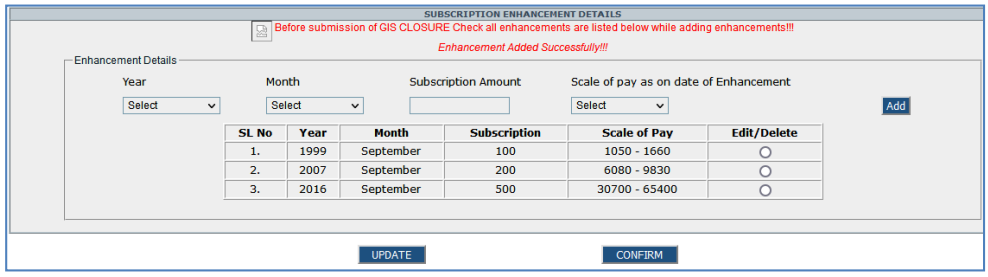
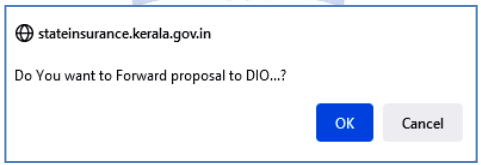
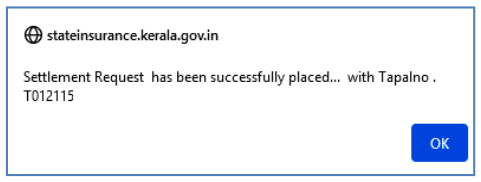
No Comments